Bo góc trong Corel là một thao tác quan trọng và khá thông dụng mà các nhà thiết kế cần nắm vững. Trong bài viết dưới đây, UNICA sẽ hướng dẫn bạn cách bo góc cho từng dạng hình học trong Corel một cách đơn giản và nhanh chóng nhất. Các bạn hãy cùng Unica tham khảo nhé!
Bo góc trong Corel với hình vuông và hình chữ nhật
Cách bo góc cho hình vuông và hình chữ nhật có cách thực hiện hoàn toàn giống nhau. Cụ thể, bạn hãy thực hiện theo các bước đơn giản sau đây:
- Bước 1: Trên giao diện Corel, bạn vẽ một hình chữ nhật hoặc hình vuông.
Bạn đang xem: Vẽ hình tam giác trong corel
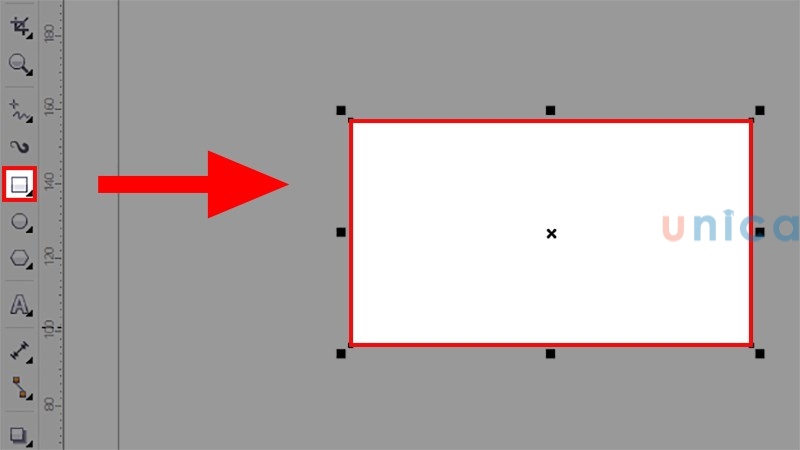
Vẽ một hình vuông hoặc hình chữ nhật bất kỳ
- Bước 2: Tiếp theo, bạn điền thông số vào ô như hình bên dưới cho đến khi được hình như mong muốn.
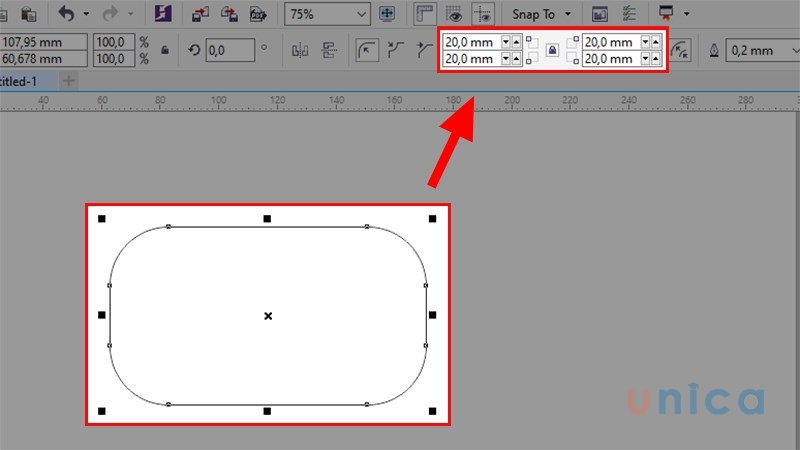
Chỉnh thông số cho hình chữ nhật
- Bước 3: Ấn phím F12 để chọn màu sắc hoặc nét đậm nhạt cho hình vuông, hình chữ nhật mà bạn vừa tạo.
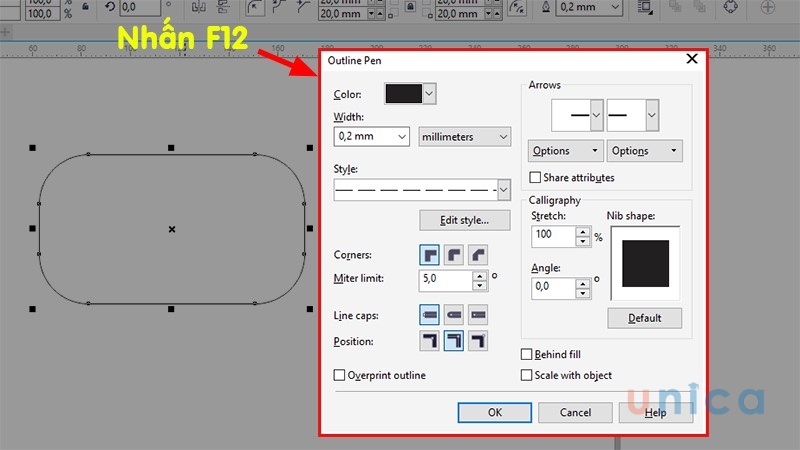
Với 3 bước đơn giản, bạn đã thực hiện xong cách bo tròn góc trong corelcho hình chữ nhật hoặc hình vuông trong Corel. Quá đơn giản đúng không nào!
Bo góc cho hình tam giác và ngũ giác trong Corel
Khi nhắc đến thao tác bo góc trong Corel, người dùng thường nghĩ đến việc bo góc cho hình vuông hoặc hình chữ nhật. Nhưng bên cạnh đó, bạn cũng có thể bo góc cho hình tam giác và ngũ giác, đây cũng là yêu cầu thường gặp từ khách hàng đòi hỏi nhà thiết kế phải thực hiện.
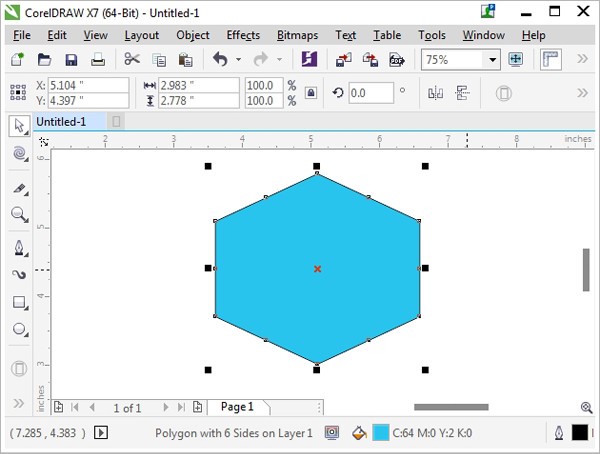
- Bước 1: Trong Corel có một công cụ bo góc hình tam giác và ngũ giác bị ẩn đi trên giao diện đó là “Fillet/Scallop/Chamfer”. Và bạn phải ấn để hiển thị công cụ này.
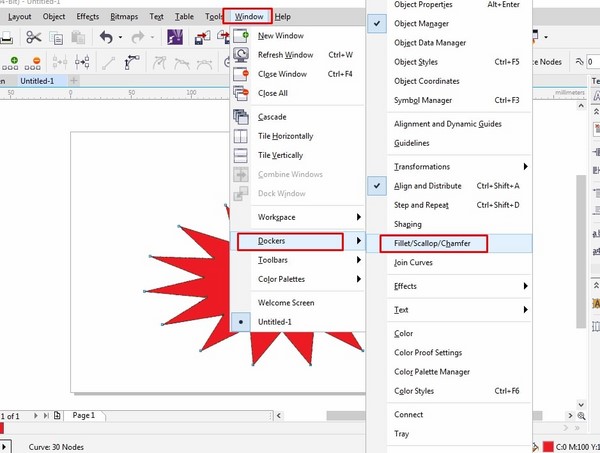
- Bước 2: Trong công cụ Fillet/Scallop/Chamfer, có 3 chế độ bo cho hình tam giác và ngũ giác là Fillet, Scallop và Chamfer. Tùy thuộc vào mục đích sử dụng mà bạn có thể lựa chọn chế độ bo phù hợp.
- Fillet: Bo góc tròn hướng ra bên ngoài
- Scallop: Bo góc tròn hướng vào trong
- Chamfer:Bo góc kiểu cạnh xiên
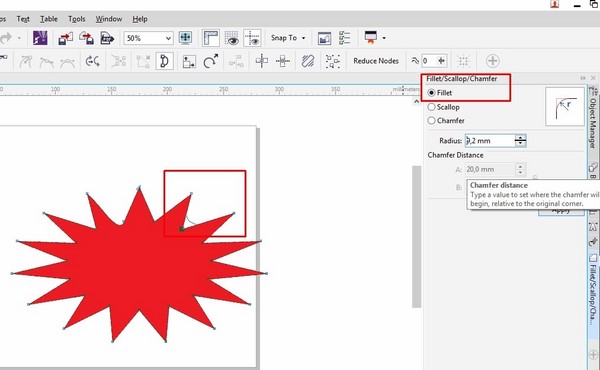
- Bước 3: Sau khi bo xong, bạn nhấn OK là hoàn thành.
Có thể thấy cách bo góc cho hình tam giác và ngũ giác vô cùng đơn giản như cách bo hình chữ nhật, hình vuông và bạn có thể tự thực hiện.
Hơn hết, có thể nói các kiến thức về Corel thực sự rất khó và gây cảm giác nhàm chán cho người học. Do đó, bạn cần có một lộ trình học Corel chi tiết cũng như người hướng dẫn chỉ lối để nắm trọn được kiến thức về Corel.
Hy vọng với cách bo góc trong Corel cho các dạng hình học mà UNICA chia sẻ sẽ giúp bạn thiết kế sản phẩm được hoàn hảo hơn.
Bất kể học cái gì cũng vậy, phải đi từ đơn giản đến phức tạp. Học Corel cũng vậy, chúng ta cũng phải bắt đầu từ những thứ đơn giản nhất. Bài viết này Tự Học Đồ Họa sẽ hướng dẫn vẽ một số hình cơ bản với Corel Draw cho người mới học. Hi vọng sẽ giúp các bạn – những người mới học Corel sẽ có được những kiến thức cơ bản nhất về tạo hình.
Khi học Corel Draw, vẽ hình dạng cơ bản như hình chữ nhật, hình bầu dục, hình đa giác, và starsis nhanh chóng và dễ dàng. Tất cả các công cụ bạn cần đều có thể truy cập dễ dàng từ các hộp thoại sau đây trong hộp công cụ: tờ rơi ra dạng chữ nhật, tờ rơi Ellipse và tờ rơi của đối tượng.
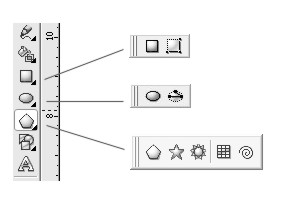

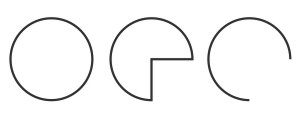
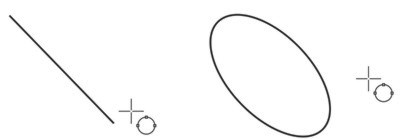
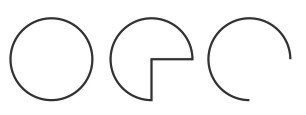


Từ trái sang phải: đa giác, ngôi sao hoàn hảo và ngôi sao phức hợp, mỗi cái đều có một vòi phun nước được áp dụng
Các công cụ bạn cần để tạo đa giác và sao được đặt trên tờ rơi đối tượng.
Xem thêm: Cách vẽ tiếp tuyến trong autocad, #3 lệnh vẽ đường thẳng trong cad đơn giản
Để vẽ đa giác, mở Khay đối tượng, nhấp vào công cụ Đa giác và kéo trong cửa sổ bản vẽ cho đến khi đa giác là kích thước bạn muốn. Bạn có thể vẽ đa giác từ trung tâm của nó bằng cách giữ phím Shift khi bạn kéo. Ngoài ra, bạn có thể vẽ đa giác đối xứng bằng cách giữ phím Ctrl khi bạn kéo.Để vẽ một ngôi sao hoàn hảo, hãy nhấp vào công cụ Sao và kéo trong cửa sổ bản vẽ cho đến khi ngôi sao là kích thước bạn muốn.Để vẽ một ngôi sao phức tạp, hãy nhấp vào công cụ Sao phức tạp và kéo trong cửa sổ bản vẽ cho đến khi ngôi sao là kích thước bạn muốn.
Đó là toàn bộ hướng dẫn vẽ một số hình cơ bản với Corel Draw cho người mới học. Các bạn có thể xem và thực hành theo. Ngoài ra, để tìm hiểu thêm các hướng dẫn với Corel Draw khác các bạn hãy tìm hiểu thêm trên địa chỉ Youtube của Tự Học Đồ Họa. Chúc các bạn thành công!